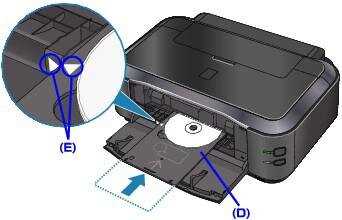
Наверняка каждый пользователь компьютера столкнулся с ситуацией, когда устройства и принтеры перестали загружаться. Это неприятная проблема, которая может привести к задержкам в работе и потере времени. Но не стоит отчаиваться — в большинстве случаев ее можно решить самостоятельно, без обращения к специалистам.
Одной из самых распространенных причин неполадок с устройствами и принтерами является неисправность драйвера. Драйвер — это программное обеспечение, которое позволяет операционной системе взаимодействовать с устройством. Если драйвер устарел или поврежден, компьютер может перестать распознавать подключенные устройства.
Для исправления проблемы с драйвером необходимо обновить его до последней версии. Это можно сделать следующим образом: в меню «Пуск» найдите пункт «Устройства и принтеры» и откройте его. В открывшемся окне найдите нужное устройство, нажмите на него правой кнопкой мыши и выберите «Обновить драйвер». Если ваш компьютер подключен к интернету, операционная система автоматически проверит наличие обновлений и установит их при необходимости.
- Проблемы с загрузкой устройств и принтеров: причины и решения
- Неисправности устройств и принтеров
- Отсутствие питания
- Неправильное подключение к компьютеру
- Повреждение кабеля
- Проблемы с программным обеспечением
- Устаревшие драйверы
- Конфликты с другими установленными программами
- Неправильные настройки драйверов
Проблемы с загрузкой устройств и принтеров: причины и решения

Иметь проблемы с загрузкой устройств и принтеров может быть очень неприятно и замедлять работу. Но не отчаивайтесь! В этом разделе мы рассмотрим некоторые распространенные причины этой проблемы и предложим решения, которые помогут вам исправить ситуацию.
Неправильные драйверы или отсутствие обновлений
Одна из самых распространенных причин проблем с загрузкой устройств и принтеров — это неправильно установленные драйверы или их отсутствие. Драйверы — это программы, которые связывают ваше устройство или принтер с операционной системой компьютера. Если драйверы установлены неправильно или устарели, устройства могут не работать корректно или вообще не загружаться.
Чтобы исправить эту проблему, вам следует:
- Проверить, что драйверы устройств и принтеров установлены и находятся в рабочем состоянии. Вы можете проверить это в меню «Устройства и принтеры» в настройках вашего компьютера.
- Если у вас устаревшие драйверы, обновите их до последней версии. Вы можете скачать и установить обновления с официального веб-сайта производителя устройства или принтера.
- Если у вас нет драйверов, скачайте и установите их с официального веб-сайта производителя устройства или принтера. Убедитесь, что вы выбрали драйверы, соответствующие вашей операционной системе.
Проблемы с подключением
Если устройства и принтеры не загружаются, причиной может быть неправильное подключение. Проверьте следующие вещи:
- Убедитесь, что устройство или принтер правильно подключены к компьютеру. Проверьте кабели и убедитесь, что они подключены к соответствующим портам.
- Если вы используете USB-подключение, убедитесь, что порты USB работают корректно. Вы можете проверить это, подключив другое устройство к тому же порту USB.
Несовместимость операционной системы
Если проблемы с загрузкой устройств и принтеров не решаются, причиной может быть несовместимость операционной системы вашего компьютера с устройством или принтером. Убедитесь, что ваша операционная система поддерживает это устройство или принтер. Вы можете проверить совместимость на официальном веб-сайте производителя.
Если у вас все еще возникают проблемы с загрузкой устройств и принтеров, рекомендуется обратиться к специалистам технической поддержки для получения дополнительной помощи.
Не забывайте, что регулярное обновление драйверов, правильное подключение и совместимость операционной системы — это ключевые моменты в поддержании работоспособности устройств и принтеров.
Неисправности устройств и принтеров
Устройства и принтеры могут столкнуться с различными неисправностями, которые приводят к их неправильной работе или полному отказу. В этом разделе рассмотрим некоторые распространенные проблемы и возможные решения.
- Устройство не определяется компьютером. Если ваше устройство не распознается компьютером, проверьте подключение кабеля USB или другого соединения. Убедитесь, что кабель не поврежден, и попробуйте подключить устройство к другому порту USB. Если проблема не устраняется, возможно, требуется обновить драйверы устройства или проверить их совместимость.
- Устройство неисправно работает. Если устройство работает неправильно (например, не печатает, выдает ошибку или замедляет работу компьютера), в первую очередь проверьте его состояние. Убедитесь, что картриджи принтера полные и правильно установлены, а бумага правильно загружена. Если проблема не устраняется, возможно, требуется провести проверку и диагностику устройства.
- Устройство имеет конфликтующие драйверы. Если на вашем компьютере установлено несколько устройств или принтеров с одними и теми же драйверами, это может вызывать конфликты и приводить к неправильной работе устройства. В таком случае, попробуйте удалить дублирующиеся драйверы или отключить неиспользуемые устройства.
- Устройство не подключается к Wi-Fi. Если ваш принтер или другое устройство имеет функцию беспроводного подключения и не может соединиться с Wi-Fi сетью, в первую очередь проверьте наличие сигнала Wi-Fi и правильность введенных паролей и настроек сети. Если проблема не устраняется, попробуйте перезагрузить роутер и обновить программное обеспечение устройства.
Если проблема не устраняется после выполнения вышеперечисленных рекомендаций, рекомендуется обратиться к специалисту или производителю устройства для получения дальнейшей помощи и решения проблемы.
Отсутствие питания
Одной из возможных причин неработоспособности устройств и принтеров может быть отсутствие питания. Проверьте, подключены ли устройства к источнику питания и работают ли сетевые шнуры исправно. Возможно, в ходе перестановки устройств или проведения ремонтных работ шнуры были отключены или повреждены.
Если вы уверены, что все подключения выполнены правильно, проверьте работу электрического розетки. Могут возникнуть проблемы с подачей питания в конкретной розетке, и в таком случае устройства не будут загружаться. Попробуйте подключить устройства в другую розетку или воспользуйтесь промежуточными удлинителями или разветвителями, чтобы убедиться в работоспособности источника питания.
Если устройства и принтеры всё равно не загружаются, возможно, проблема кроется в самом устройстве. Проверьте, включается ли индикатор питания на устройстве, и попробуйте подключить его к другому источнику питания. Если устройство продолжает не работать, есть вероятность поломки, и вам потребуется обратиться к специалисту для диагностики и ремонта.
Неправильное подключение к компьютеру
Перед началом работы с устройствами и принтерами необходимо убедиться, что все кабели правильно подключены. Важно следовать инструкции производителя о том, как именно подключать устройства к компьютеру. Неправильное подключение кабелей, неплотное соединение разъемов или поврежденные кабели могут вызывать проблемы с загрузкой устройств.
Если устройство не загружается или не обнаруживается компьютером, следует проверить каждый кабель на предмет возможных повреждений или неправильного подключения. Рекомендуется переподключить все кабели и убедиться в их надежности и правильности подключения к разъемам устройства и компьютера.
Также, стоит обратить внимание на порты USB или другие разъемы, к которым подключаются устройства. Иногда порты могут быть повреждены или вывести из строя, что может привести к проблемам с загрузкой. В этом случае, рекомендуется попробовать подключить устройство к другому порту или разъему.
Иногда неправильное подключение может быть вызвано неправильным расположением устройства или принтера. Некоторые устройства, например, требуют правильной ориентации или расположения, чтобы корректно функционировать. Проверьте инструкцию производителя и убедитесь, что устройство или принтер правильно расположены.
В общем, при возникновении проблем с загрузкой устройств и принтеров, всегда стоит в первую очередь проверять правильность и надежность их подключения к компьютеру. Неправильное подключение может быть простой и быстрой проблемой для исправления, и часто помогает восстановить работу устройства или принтера.
Повреждение кабеля
Когда кабель поврежден, он может быть сплошь или частично оборван, изогнут, изношен или иметь поврежденную изоляцию. Все эти проблемы могут привести к прерыванию сигнала и неправильной передаче данных между устройствами и принтерами.
Если у вас возникла проблема с устройствами и принтерами, первым делом следует проверить состояние кабеля. Для этого вам понадобится заменить поврежденный кабель на новый.
Перед покупкой нового кабеля рекомендуется определить тип кабеля, который необходим для вашего устройства или принтера. Существуют различные типы кабелей, такие как USB, HDMI, Ethernet и др. Каждый тип кабеля имеет свои особенности и предназначен для определенных целей.
Кроме того, важно выбрать качественный кабель, поскольку его надежность и долговечность будут влиять на качество и стабильность работы устройства или принтера. Рекомендуется обратиться в специализированный магазин или консультацию специалиста, чтобы выбрать подходящий и качественный кабель.
После того, как вы приобрели новый кабель и подключили его к устройству или принтеру, необходимо провести тестирование работы. Убедитесь, что устройство или принтер успешно загружаются, данные передаются и функционируют без сбоев.
| Проблема | Решение |
|---|---|
| Повреждение кабеля | Заменить поврежденный кабель новым. Проверить совместимость и качество кабеля. |
| Отсутствие сигнала | Проверить подключение кабеля. Перезагрузить устройство или принтер. |
| Неправильная передача данных | Проверить состояние кабеля. Подключить кабель к другому порту или устройству. |
В случае, если проблема с устройствами и принтерами не решается заменой кабеля, рекомендуется обратиться к специалисту или обратиться в сервисный центр для дальнейшей диагностики и ремонта.
Проблемы с программным обеспечением
Проблемы с программным обеспечением могут быть одной из причин, по которой устройства и принтеры могут не загружаться. Ошибки или неправильное функционирование программ могут вызывать сбои в работе системы.
Одной из наиболее распространенных проблем с программным обеспечением является устаревшая или несовместимая версия драйверов. Драйверы — это программы, которые обеспечивают взаимодействие между устройством и операционной системой. Если драйверы не соответствуют версии операционной системы или устройства, это может привести к неправильной работе или полному отсутствию связи с устройством или принтером.
Другой распространенной проблемой является отсутствие или неправильная установка необходимого программного обеспечения. Некоторые устройства и принтеры требуют специального программного обеспечения для работы, и если оно отсутствует или установлено неправильно, устройства не будут загружаться.
Также стоит обратить внимание на вирусное или вредоносное программное обеспечение. Они могут негативно влиять на работу устройств и принтеров, вызывая сбои или блокировку системы.
Чтобы решить проблемы с программным обеспечением, необходимо проверить наличие и корректность драйверов, а также правильность установки необходимого программного обеспечения. Возможно, потребуется обновить драйверы или переустановить программное обеспечение для устранения проблемы. Также рекомендуется проверить систему на наличие вирусов с помощью антивирусного программного обеспечения.
Устаревшие драйверы
Когда драйверы устаревают, может возникать целый ряд проблем. Устройства могут перестать работать, появляться ошибки и сбои. Устаревшие драйверы иногда несовместимы с новыми версиями операционных систем, что также может вызывать проблемы.
Чтобы исправить проблему с устаревшими драйверами, вам потребуется обновить их до последней версии. Для этого вам понадобится подключение к интернету и доступ к официальному сайту производителя вашего устройства.
На сайте производителя вы сможете найти раздел поддержки или загрузки. В этом разделе обычно размещаются все доступные драйверы для вашего устройства. Найдите соответствующий драйвер для вашей операционной системы и загрузите его.
После загрузки драйвера запустите установку, следуя инструкциям на экране. После установки перезагрузите компьютер, чтобы изменения вступили в силу. После перезагрузки проверьте, работают ли ваши устройства и принтеры правильно.
Если после обновления драйверов проблемы не исчезли, попробуйте удалить все устройства из списка устройств и принтеров, а затем повторите процесс установки драйверов заново. Иногда после удаления и повторной установки драйверов проблемы могут устраниться.
Также стоит отметить, что при появлении новых версий операционной системы может потребоваться обновление драйверов. Поэтому рекомендуется время от времени проверять, доступны ли новые версии драйверов для вашего устройства на сайте производителя и обновлять их при необходимости.
Исправление проблем с устройствами и принтерами связанными с устаревшими драйверами может занять некоторое время, но это важный шаг для обеспечения правильной работы вашей системы. Регулярная проверка и обновление драйверов поможет вам избежать многих проблем и гарантировать безопасность и эффективность вашей системы.
Конфликты с другими установленными программами

В некоторых случаях проблема с загрузкой устройств и принтеров может быть связана с конфликтами с другими установленными программами на компьютере. Эти конфликты могут возникать из-за несовместимости драйверов, наличия программного обеспечения, которое использует ресурсы, необходимые для работы устройств, или наличия вредоносного программного обеспечения, которое мешает нормальной работе системы.
Один из способов решить эту проблему — проверить наличие обновлений для всех установленных программ и драйверов. Кроме того, рекомендуется установить только те программы, которые действительно необходимы для работы, чтобы избежать перегрузки системы и возможных конфликтов.
Если проблема продолжает возникать, можно попробовать временно отключить или удалить другие программы, чтобы выяснить, вызывают ли они конфликты с работой устройств и принтеров. Также стоит проверить компьютер на наличие вредоносных программ с помощью антивирусного программного обеспечения.
Если все вышеперечисленные меры не помогли решить проблему, то рекомендуется обратиться за помощью к специалистам или службе технической поддержки, чтобы провести более детальную диагностику и найти оптимальное решение.
Неправильные настройки драйверов
Для исправления этой проблемы можно попробовать следующие действия:
- Переустановить драйверы. В некоторых случаях, проблема может быть связана с неправильно установленным драйвером. Для переустановки драйвера, необходимо открыть «Устройства и принтеры» в панели управления, выбрать название устройства или принтера, щелкнуть правой кнопкой мыши и выбрать «Удалить». Затем, следуйте инструкциям для установки нового драйвера.
- Обновить драйверы. Если у вас уже установлены правильные драйверы, но они все равно не загружаются, попробуйте обновить их до последней версии. Для этого, откройте «Устройства и принтеры» в панели управления, выберите устройство или принтер, щелкните правой кнопкой мыши и выберите «Свойства». Затем, перейдите на вкладку «Драйвер» и нажмите кнопку «Обновить драйвер». Если есть доступное обновление, операционная система автоматически его загрузит и установит.
- Проверить совместимость. Некоторые устройства и принтеры могут быть несовместимы с определенной операционной системой. Если вы недавно обновили операционную систему или установили новую, возможно, вам придется найти и загрузить драйверы, которые являются совместимыми с вашей текущей операционной системой.
Если после выполнения этих действий устройства и принтеры все еще не загружаются, рекомендуется обратиться за помощью к специалисту или контактировать с технической поддержкой производителя устройства или принтера.

